Excel條件格式怎么大局部應用
發布時間:2022-06-15 文章來源:xp下載站 瀏覽:
|
軟件是一系列按照特定順序組織的計算機數據和指令的集合。一般來講軟件被劃分為編程語言、系統軟件、應用軟件和介于這兩者之間的中間件。硬件是“計算機硬件”的簡稱。與“軟件”相對,電子計算機系統中所有實體部件和設備的統稱。 情景1:作為一名教師,經常有很多的考卷我要進行分析,每個人的情況我要基本掌握,分析考卷時,經常要進行的工作有: 1、學生成績分類:<60分為“不及格”;60-69“及格”;70-79“中等”;80-89“良好”,90-100“優秀”
2、學生成績分布了解:排名前20%的學生是誰?排名后20%的學生是誰? 低于平均值的學生是誰?
……
情景2:在分析數據時,銷售經理經常會問自己一些問題,如:
·1、在過去五年的利潤匯總中,有哪些異常情況?
2、過去兩年的營銷調查反映出哪些傾向?
3、這個月誰的銷售額超過 ¥50,000?
4、哪種產品賣的最好?
……
情景3:作為一位從事行政人事的辦公人員,每天我負責全公司幾千號人的人事管理工作,事事都要跟進,分身乏術,比如:
1、人事系統里的身份證信息輸入是否正確;
2、哪位員工試用期到了,需要轉正的?
3、哪位員工合同到期了,需要進行續簽的?
4、近期入職的員工有哪些?
……
如何“突出顯示”出這些信息,進行不同色彩的標示與顯示,讓我們時刻一目了解,不用花太多的時間精力去尋找。
其實,Excel不僅能幫助我們進行數據統計和分析,還能幫助我們進行工作管理,讓我們的工作變得簡單輕松。很多Excel達人都是這方面的老手,他們都是很好色的。不信,你看,別人都在埋頭苦干的時候,他們還有空閑時間在那泡咖啡,看帥哥美女。今天,我們就一起來揭穿他們的真面目吧。
二、應用案例
? 案例1:對學生成績進行分類,并用不同顏色突出顯示。
學生成績分類:<60分的為“不及格”;60-69“及格”;70-79“中等”;80-89“良好”,90-100“優秀”
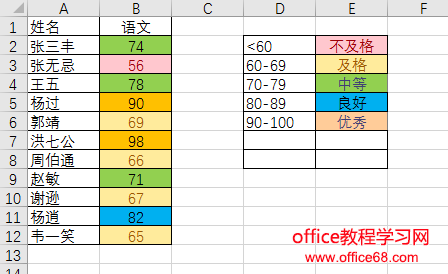 ? 操作步驟:
1、選擇B1:B12,然后單擊功能區中的條件格式,選擇“突出顯示單元格規則”中的“介于”。
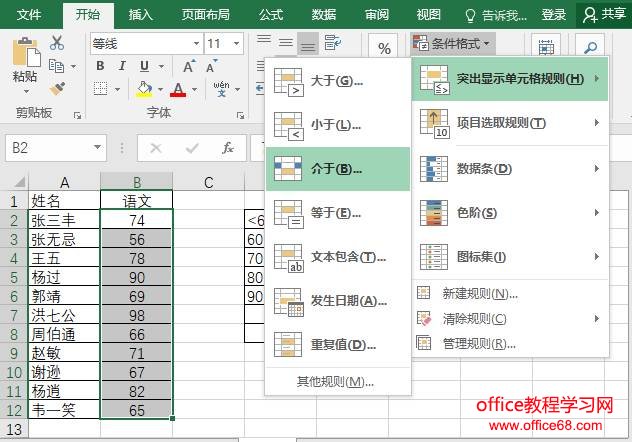 2、在彈出的對話框中,輸入數值,在第一個輸入框中輸入0,第二個輸入框中輸入59,表示從0-59分為不及格。接下來選擇自定義格式,在單元格設置中設置淺紅填充色和深紅色文本。
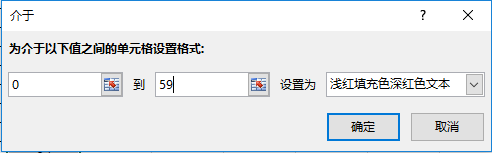 3、設置好顯示的格式后,點擊確定按鈕。“不及格”的條件格式設置完成。
4、繼續選中B1:B12,重復1-3步驟,分別設置及格、中等、良好、優秀的條件格式設置。如圖,當我們輸入不同的成績時,計算機會根據不同的分數自動顯示不同的顏色。
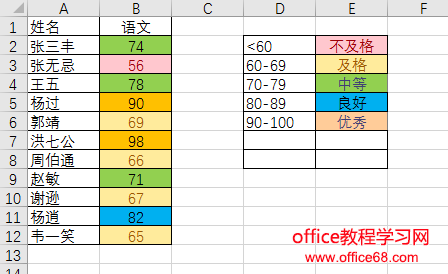 ? 案例2:自動顯示前三名和最后三名,怎么處理?
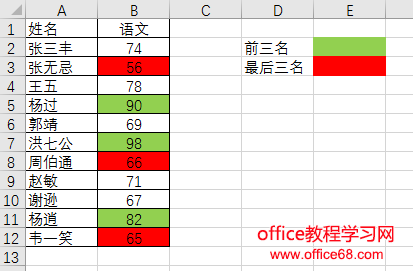 ? 操作步驟:
1、選擇B1:B12,然后功能區中的條件格式,選擇“最前/最后原則”中的“前10項”。
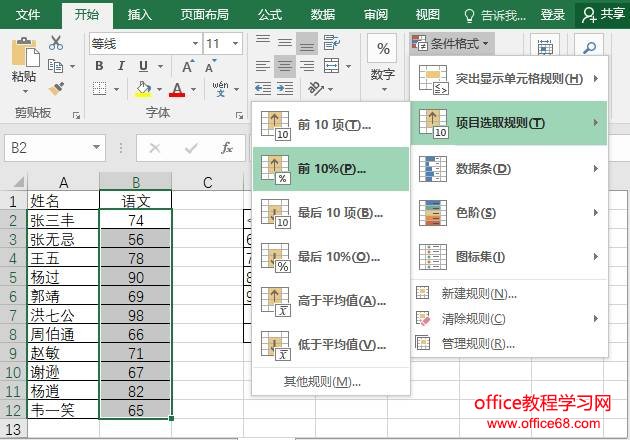 2、在彈出的對話框中,輸入3(我們需要的前三名),設置符合條件的單元格顯示格式。在這里我們選擇自定義格式,設置為綠色。
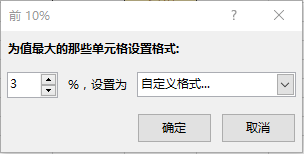 3、然后按“確定”按鈕,就完成了前三名的條件格式設置了。
4、繼續選中B1:B12,然后功能區中的條件格式,選擇“最前/最后原則”中的“最后10項”。
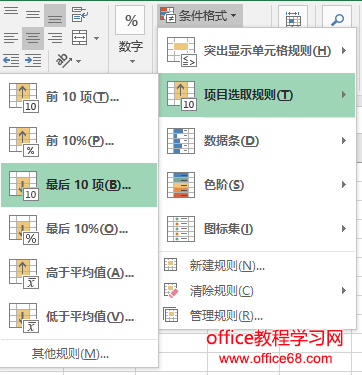 5、在彈出的對話框中,輸入3(我們需要的最后三名),設置符合條件的單元格顯示格式。在這里我們選擇自定義格式,設置為紅色。
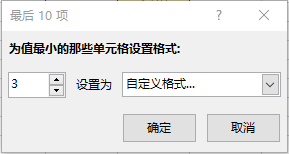 6、然后按“確定”按鈕,就完成了最后三名的條件格式設置了。
? 案例3:當達成率小于等于80%的時候用紅底黃字突顯,當達成率大于等于120%的時候用藍底白字突顯。
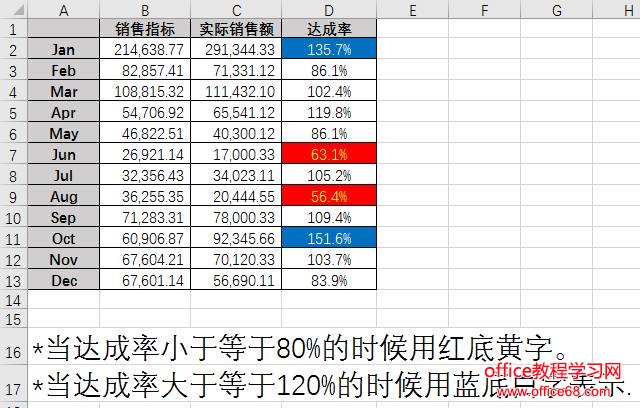 ? 操作步驟:
可能是大家會說,這個簡單,跟案例1一樣,選中D1:D13,然后點擊功能區中的條件格式,選擇“突出顯示單元格原則”,咦!怎么沒有大于等于呀?
條件格式設置有兩個入口,前面兩個案例講的是快捷入口,這次我們來分享一下正式入口。
1、選中D1:D13,然后點擊功能區的條件格式,選擇倒數第三個的“新建規則”。進入新建規則界面。
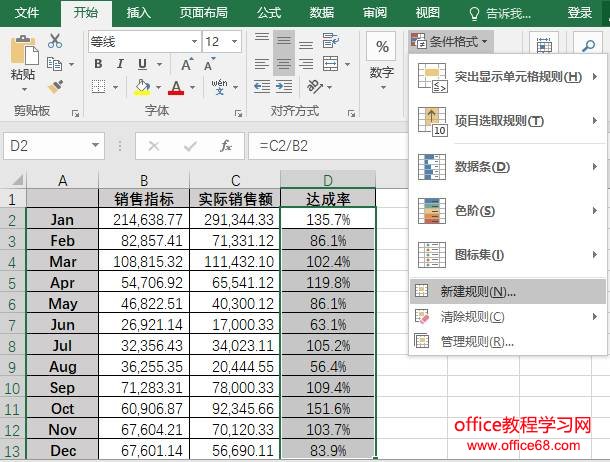 2、選擇第二個“只為包含以下內容的單元格設置格式”,然后在第二個下拉框中選擇“大于或等于”,在輸入框中輸入1.2(即120%)。
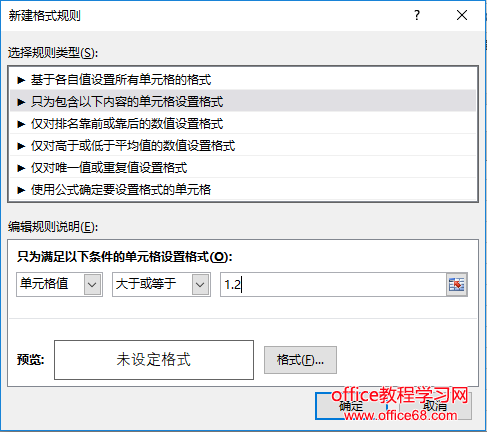 3、點擊格式按鈕,設置符合條件的單元格顯示格式。根據要求突顯藍底白字,在填充中設置藍底,在字體中的顏色選擇“白色”。
4、同理,達成率小于或等于80%的設置紅底黃色,重復1-3的步驟
? 案例4:用數據條顯示各個業務員的銷售額。
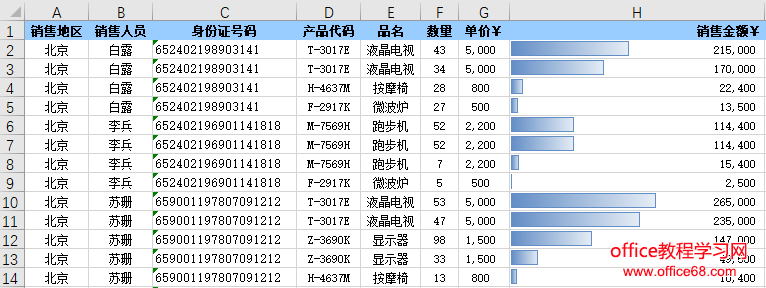 ? 操作步驟:
選擇H列,然后單擊功能區中的條件格式,選擇“數據條”,有漸變填充和實色填充,本次選擇的是漸變填充的第一個藍色漸變條。效果如下圖。
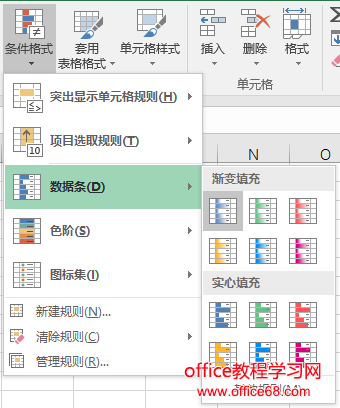 分享了4個案例,各位朋友應該掌握了!練習一下吧!
硬件是實在的,有模有樣的。軟件是程序性的。是一系列的指令。有了軟件,硬件才會實現更豐富的功能。 |
本文章關鍵詞: Excel條件格式怎樣大局部應用
相關文章
本類教程排行
系統熱門教程
本熱門系統總排行

